Hoe maak je een hangende inspringing in Microsoft Word
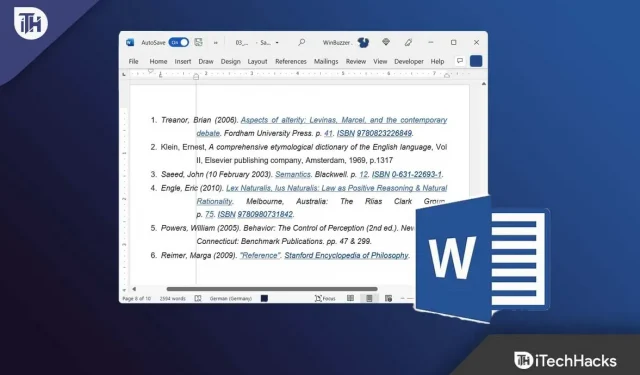
Hangend streepje. Word-documenten gebruiken inspringing om de structuur te verbeteren en om het begin van een nieuwe alinea of een nieuw onderwerp aan te geven als de eerste regel tekst. Standaard worden blokalinea’s in Word uitgelijnd met de linkermarge en regelafstand die elke alinea visueel scheidt. Bij het schrijven voor een online platform komen blokparagrafen vaker voor, terwijl ingesprongen alinea’s vaker voorkomen in gedrukte publicaties en wetenschappelijke artikelen.
Maar niet veel gebruikers zijn bekend met het maken van een hangende inspringing in Microsoft Word. Hier is een gids om u daarbij te helpen. Hier hebben we enkele van de mogelijke methoden uitgelegd waarmee u eenvoudig een hangende inspringing in Microsoft Word kunt maken.
Inhoud:
- 1 Wat is een hangende inspringing?
- 2 Wat is de inspringing van de eerste regel?
- 3 Hoe maak je een hangende inspringing in Word
- 4 De eerste regel in Word laten inspringen
Wat is een hangende inspringing?
Hangende inspringingen, ook wel inspringingen van de tweede regel genoemd, treden op wanneer de tweede en volgende regels van een alinea ten opzichte van elkaar zijn verschoven. Er zijn meestal vijf ingesprongen spaties, wat neerkomt op een halve inch.
Als de alinea begint en eindigt op hetzelfde niveau als de marge, moet uw eerste regel ingesprongen zijn en moet elke volgende regel ingesprongen zijn. Het meest voorkomende gebruik van hangende inspringingen in wetenschappelijke artikelen is om het gemakkelijker te maken om referenties in een bibliografie te onderscheiden. Dit vereiste echter een specifieke stijlgids, zoals:
- APA (Amerikaanse Psychologische Vereniging)
- Associated Press-stijlboek
- Chicago-stijlgids
- Vereniging voor Moderne Talen (MLA)
Over het algemeen gebruiken academische en wetenschappelijke artikelen hangende inspringingen. Uitstekende streepjes kunnen ook in zakelijke documenten worden gebruikt. Behalve dat ze visueel aantrekkelijk zijn, maken ze het ook gemakkelijker om te zoeken tussen auteursnamen of titels van werken.
Wat is de inspringing van de eerste regel?
Eerste regel inspringen is beter bekend als eerste regel inspringen. Alinea’s worden alleen aan het begin ingesprongen, zoals aangegeven door hun titels. In dit geval worden de linkermarges gebruikt voor de resterende rijen.
Het is visueel gemakkelijker om alinea’s te onderscheiden wanneer de eerste regel is ingesprongen. Vanwege het gemak waarmee de marges tussen alinea’s kunnen worden aangepast in tekstverwerkingsprogramma’s zoals Microsoft Word, wordt de inspringing van de eerste regel niet meer gebruikt.
Hoe maak je een hangende inspringing in Word
Als u een hangende inspringing in Microsoft Word wilt maken, zijn er veel methoden beschikbaar waarmee u dit gemakkelijk kunt doen. Als u echter niet bekend bent met deze methoden, laten we dan eens kijken naar de beschikbare methoden:
Methode 1: Gebruik alinea-indeling om een inspringing te maken
Met deze methode kunt u de hangende inspringing nauwkeuriger regelen. Nadat u aanhalingstekens in een document hebt getypt of geplakt, kunt u deze methode volgen. Volg deze stappen:
- Selecteer eerst het item dat u wilt laten inspringen.
- Klik daarna op het tabblad “Home”.
- Klik vervolgens op de vervolgkeuzeknop Alinea en klik op de knop Alinea in het pop-upmenu.
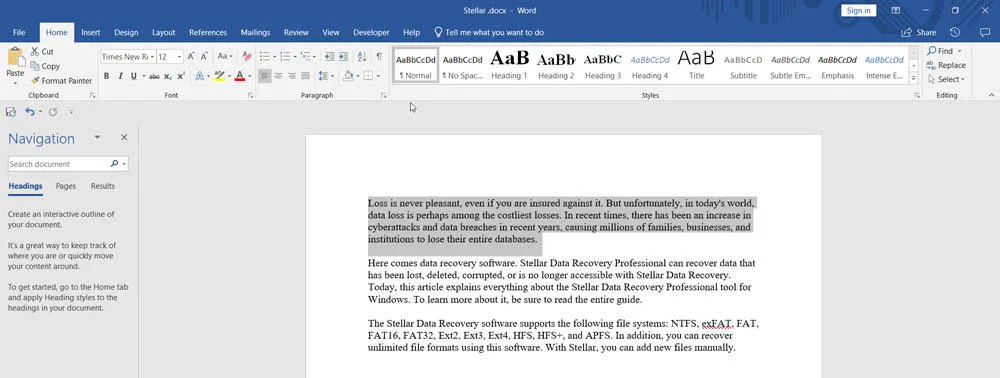
- Nu verschijnt er een nieuw venster; Klik op het tabblad “Inspringingen en afstand”.
- Stel nu het gedeelte Speciaal in op Ophangen. Houd er echter rekening mee dat de hangende inspringing standaard 0,5 inch (1,27 cm) is. U kunt dit wijzigen via het tabblad Door:.
- Klik vervolgens na het bekijken van het voorbeeld op de knop OK.
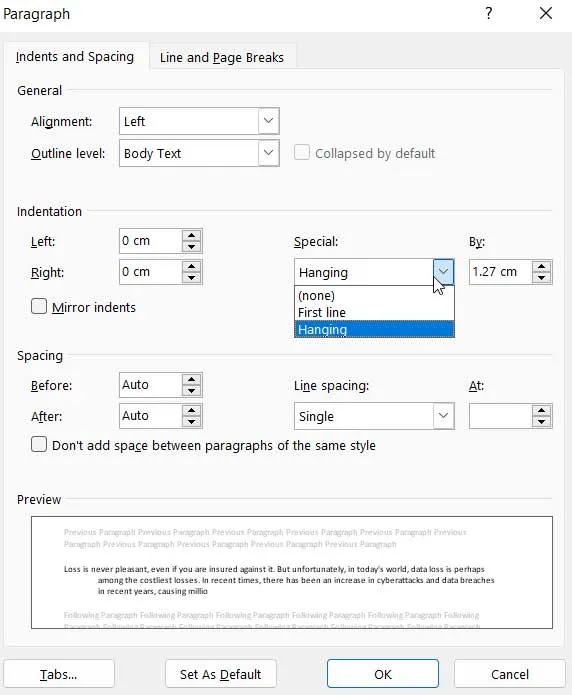
- U kunt de inspringing in Word ook wijzigen door het gereedschap Liniaal in te schakelen.
Methode 2: een sneltoets gebruiken om een hangende inspringing te maken
Het gebruik van deze methode vereist geen ingewikkelde stappen. Deze methode kan het beste worden gebruikt als alle citaten in uw document al zijn getypt of geplakt. Als u een Mac- of Windows-toetsenbord gebruikt, kunt u inspringen door op Cmd+T of Ctrl+T te drukken.
De standaard inspringing is 0,5 inch voor volgende regels. Laten we dus eens in detail bekijken hoe u dit kunt doen:
- U kunt een hangende inspringing toepassen door met de muis over tekst te klikken en te slepen.
- Gebruik de sneltoets Cmd+T (Mac) of de sneltoets Ctrl+T (Windows). Geselecteerde alinea’s hebben nu een hangende inspringing en volgende regels worden 0,5 inch ingesprongen (standaard).
Methode 3: Gebruik alineastijlen om een prominente inspringing te maken
De alineastijl in Microsoft Word kan ook worden gebruikt om een hangende inspringing toe te voegen. Deze methode kan worden gebruikt als u van plan bent om later meer links toe te voegen. Het is een goed idee om een prominente inspringende opmaakstijl in Word te creëren als u vaak academisch schrijft. Met slechts één klik kunt u een inspringing in Word invoegen. Hier is hoe het te doen:
- Open het tabblad Start en klik op Stijl.
- Selecteer vervolgens de optie “Wijzigen …”.
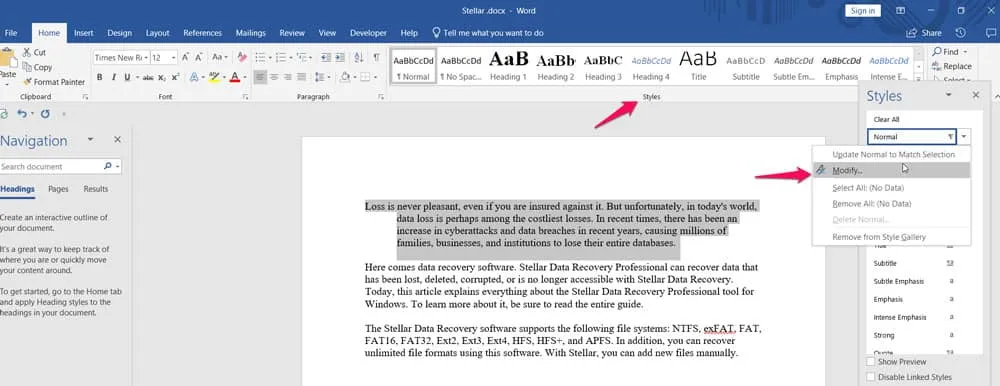
- Wijzig nu Stijl in Hangend inspringen en klik op Opmaak en vervolgens op Alinea.
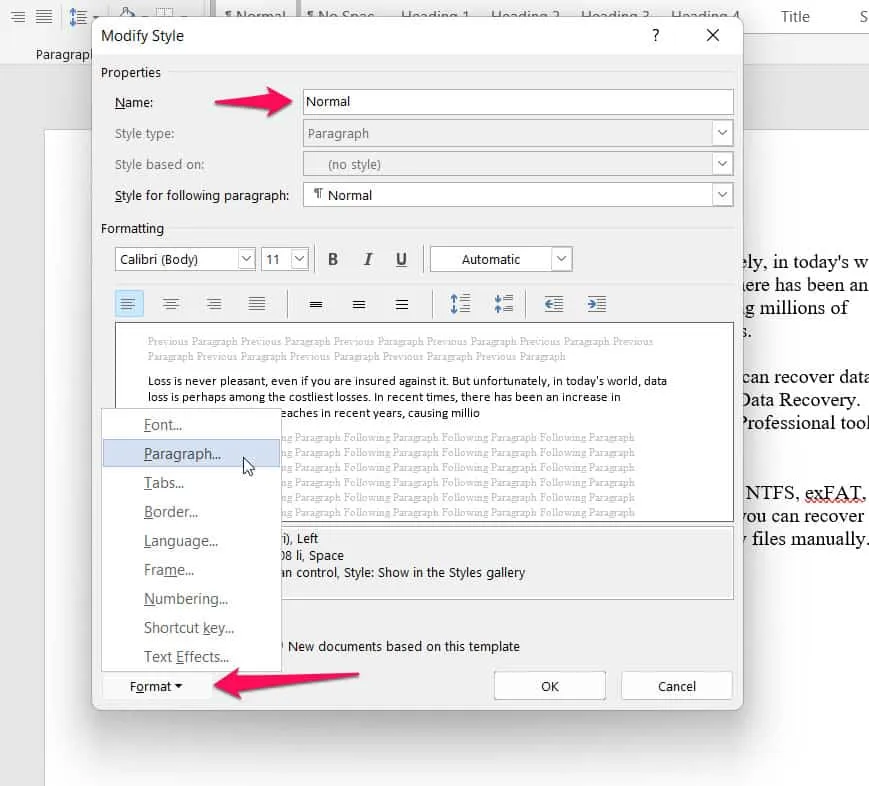
- Klik dan op “Inspringingen en spatiëring” en stel bij “Specials” de waarde “Dangling” in. Ook moet de grootte standaard automatisch worden ingesteld op 0,5 inch (1,27 cm). U kunt dit wijzigen met behulp van de BY: sectie.
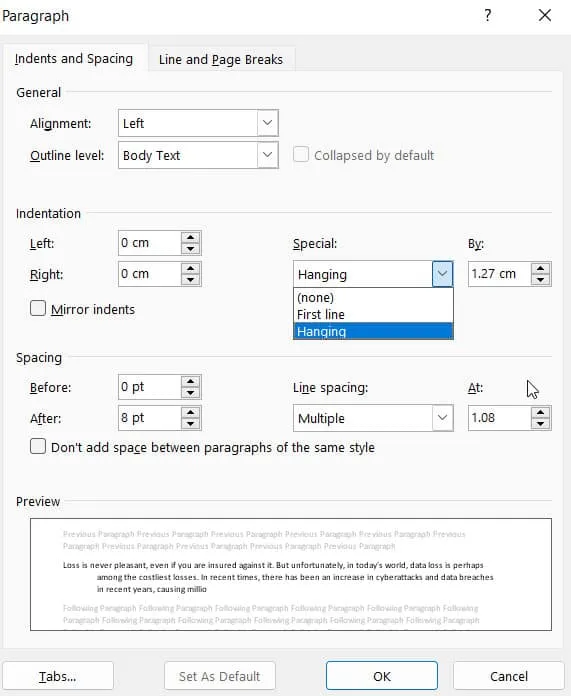
- Selecteer daarna “Koppelen” en klik op “Stijl” om een hangende inspringing toe te voegen.
Hoe de eerste regel in Word inspringen
Nu, zoals we al zeiden, hoe maak je een hangende inspringing in Microsoft Word; dus als u nu de eerste regel in Word wilt laten inspringen, moet u deze methoden volgen:
Methode 1: de Tab-toets gebruiken
Met deze methode kunt u eenvoudig de eerste regel laten inspringen. Dit is geen handige methode als u het hele document al hebt geschreven. Behalve dat het geschikter is voor kortere documenten van slechts enkele alinea’s, is het ook geschikt voor kortere documenten.
- Markeer het begin van de alinea met de cursor .
- Druk op de tab-toets . Er wordt automatisch een eerste regel inspringing gemaakt voor de volgende alinea wanneer u aan het einde van een alinea op de Return-toets drukt.
Methode 2: Gebruik alinea-indeling
Deze methode werkt goed bij het typen of plakken van tekst in een langer document.
- Selecteer de tekst die u wilt bewerken.
- Kies vervolgens een alinea uit het menu Opmaak . Er verschijnt een venster met alinea-instellingen.
- Selecteer in het vervolgkeuzemenu Eerste rij naast Speciaal .
- Laat inspringen zoals u wilt en klik vervolgens op OK .
Hoe u Microsoft Word-inspringingen gebruikt om een effectief document te maken
Strategisch geplaatste inkepingen aan beide zijden van een document zijn twee manieren om de visuele aantrekkingskracht te vergroten en leesbaarder te maken. U kunt uw document aantrekkelijker maken door alinea’s visueel te scheiden in Microsoft Word.
Links en aanhalingstekens zijn gemakkelijker te doorzoeken met hangende inspringingen. Het inspringen van de eerste regel helpt lezers echter om het begin van elke alinea te identificeren.
Als u al alinea-afstand hebt toegevoegd, hoeft u de eerste regel niet te laten inspringen. Als u een Word-sjabloon gebruikt, kunt u een geweldig document maken.
Samenvattend | Hangend woord inspringen
Talrijke stijlgidsen vragen om hangende inspringingen, waaronder APA, Chicago en MLA. We hebben echter al alle mogelijke methoden genoemd waarmee u een hangende inspringing in Microsoft Word kunt maken. Dus probeer ze uit en laat ons weten welke methode je gebruikt. Als u in de tussentijd twijfels of vragen heeft, kunt u hieronder reageren en ons dit laten weten.
Geef een reactie